Hoe u kunt voorkomen dat YouTube uw activiteit op iPhone, iPad en Mac bijhoudt
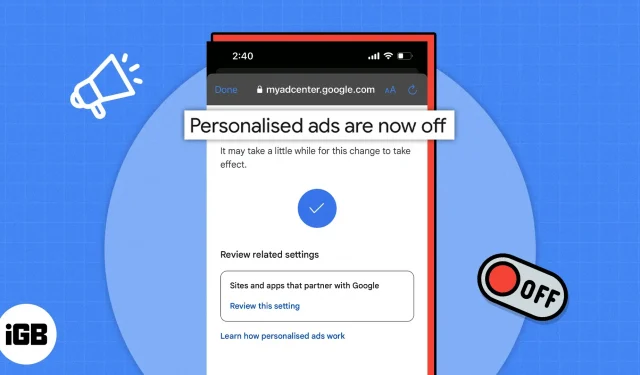
Al uw online activiteiten worden geregistreerd en opgeslagen. Hetzelfde geldt voor YouTube. Telkens wanneer u het platform gebruikt om een video te bekijken, stelt het algoritme gerelateerde video’s en gepersonaliseerde advertenties voor op basis van uw interactie met de video. Als je je zorgen maakt over je privacy en niet wilt dat YouTube je gegevens verzamelt, kun je als volgt voorkomen dat YouTube je activiteiten op iPhone, iPad en Mac bijhoudt.
- Hoe YouTube gebruikersactiviteit bijhoudt
- Waarom houdt YouTube gebruikersactiviteit bij?
- Hoe u kunt voorkomen dat YouTube uw browsegeschiedenis bijhoudt
- Hoe gepersonaliseerde advertenties op YouTube uit te schakelen
- Hoe de incognitomodus op iPhone, iPad en Mac in te schakelen
- Voors en tegens van het blokkeren van YouTube om je activiteit bij te houden
Hoe YouTube gebruikersactiviteit bijhoudt
Net als de meeste websites verzamelt YouTube gebruikersgegevens via websitecookies. Daarnaast heeft het ook enkele andere technologieën die uw interactie op de website volgen. Je hebt waarschijnlijk wel eens gehoord van het beroemde (of beruchte) “YouTube-algoritme”. Het gebruikt uw gegevens en stelt video’s voor op basis van uw activiteit.
Stel dat u bijvoorbeeld een YouTube-video hebt bekeken over de Samsung Galaxy S23 Ultra en iPhone 14 Pro Max. De volgende keer dat je de app opent of je startpagina vernieuwt, begint YouTube met het voorstellen van video’s met vergelijkbare titels en inhoud. Het voorstellen van gerelateerde video’s is volkomen acceptabel als je vrijwillig op zoek bent naar video’s. Het kan je ook helpen om meer over een onderwerp te weten te komen als je YouTube voor educatieve doeleinden gebruikt.
Het kan echter frustrerend zijn als de startpagina van YouTube vol staat met kinderliedjesvideo’s waar je neefje ooit naar zocht op je iPhone. Hetzelfde geldt voor advertenties. Ik weet zeker dat u wilt voorkomen dat u de verkoopadvertenties ziet op het e-commerceplatform dat u onlangs hebt bekeken. De vraag rijst, waarom houdt YouTube gebruikersactiviteit bij?
Waarom houdt YouTube gebruikersactiviteit bij?
Het belangrijkste doel van het volgen van YouTube-gebruikersactiviteit is om die gebruikers op het platform te houden. Ja, het platform verdient geld aan elke video die u bekijkt (verrassing) en hoe meer inhoud u consumeert, hoe meer winst u krijgt.
Bovendien reageren gebruikers doorgaans beter op gepersonaliseerde advertenties dan op willekeurige advertenties. Het is duidelijk dat u meer geïnteresseerd bent in een advertentie voor een product waarnaar u onlangs op Google hebt gezocht dan dat u terloops door iets bladert dat niet overeenkomt met uw interesses.
Hoe u kunt voorkomen dat YouTube uw browsegeschiedenis bijhoudt
Voor iPhone, iPad en Android
- Open de YouTube-app op je iPhone of iPad. Zorg ervoor dat u bent aangemeld bij uw account.
- Klik op je profiel (foto) in de rechterbovenhoek.
- Scroll naar beneden en klik op Je YouTube-gegevens.
- Ga naar “YouTube-browsegeschiedenis” → klik op “YouTube-browsegeschiedenis beheren”.
- Ga nu naar het tabblad Beheren → tik op de optie Uitschakelen.
- Klik op de volgende pagina op Pauzeren.
- U zult zien dat de instelling is uitgeschakeld vanaf de pagina. U kunt Oude activiteit verwijderen selecteren om uw eerdere YouTube-browsegeschiedenis te verwijderen.
- Raak OK aan.
Vanaf nu houdt YouTube de video’s die je bekijkt niet meer bij. Als u deze instelling in de toekomst echter wilt uitschakelen, volgt u dezelfde stappen en selecteert u de optie INSCHAKELEN.
Voor Mac en Windows
- Open YouTube in Safari of een andere webbrowser naar keuze. Zorg ervoor dat u bent aangemeld bij uw account.
- Klik op je profiel in de rechterbovenhoek.
- Navigeer naar het gedeelte Uw gegevens op YouTube.
- Scrol naar het gedeelte YouTube-browsegeschiedenis → klik op YouTube-browsegeschiedenis beheren.
- Klik in het linkerdeelvenster op het tabblad Beheren → klik op Uitschakelen.
- Druk nu op “Pauze” op het volgende scherm.
- U kunt op “Oude activiteit verwijderen” klikken als u uw eerdere YouTube-browsegeschiedenis wilt verwijderen.
- Druk op X of Begrepen.
Hoe gepersonaliseerde advertenties op YouTube uit te schakelen
Houd er rekening mee dat het uitschakelen van op interesses gebaseerde advertenties niet alleen van toepassing is op YouTube, maar op alle sites en apps die samenwerken met Google.
Voor iPhone en iPad
- Open de YouTube-app op je iPhone of iPad.
- Tik op je profiel in de rechterbovenhoek → tik op Je YouTube-info.
- Klik in het gedeelte YouTube-browsegeschiedenis op YouTube-browsegeschiedenis beheren.
- Ga naar het tabblad “Beheer”.
- Ga naar “Mijn advertentiecentrum” → klik op “Ga naar mijn advertentiecentrum”.
- Druk op de knop “Aan” naast Gepersonaliseerde advertenties → selecteer Uitschakelen.
- Klik op “Begrepen” op het volgende scherm.
De wijzigingen worden na enige tijd van kracht. Daarna ziet u echter geen advertenties meer op basis van uw activiteit.
Voor Mac en Windows
- Open YouTube in Safari of een webbrowser naar keuze. Zorg ervoor dat u bent aangemeld bij uw account.
- Klik op je profiel in de rechterbovenhoek.
- Navigeer naar het gedeelte Uw gegevens op YouTube.
- Klik in het gedeelte YouTube-browsegeschiedenis op YouTube-browsegeschiedenis beheren.
- Klik in het linkerdeelvenster op het tabblad Besturingselementen.
- Klik in het gedeelte Mijn Ad Hub op Ga naar Mijn Ad Hub.
- Klik op de knop naast Gepersonaliseerde advertenties.
- Selecteer Uitschakelen onderaan de pop-up.
- Klik op “Begrepen” op het volgende scherm.
Laten we zeggen dat u de bovenstaande wijzigingen niet wilt aanbrengen, of zelfs nadat u de hierboven genoemde wijzigingen heeft aangebracht, heeft u een meer persoonlijke browse-ervaring nodig. In dit geval raden we je aan de incognitomodus op YouTube in te schakelen.
Hoe de incognitomodus op iPhone, iPad en Mac in te schakelen
- Open de YouTube-app op je iPhone of iPad.
- Tik op je profiel in de rechterbovenhoek.
- Selecteer nu de optie “Incognito inschakelen”.
De incognitomodus is handig als je een video wilt bekijken die iemand je heeft gestuurd zonder het algoritme te beïnvloeden of met je YouTube-startpagina te knoeien. Omdat het zich in de incognitomodus bevindt, wordt er ook geen activiteit opgeslagen in de browsegeschiedenis.
Als je klaar bent met het bekijken van video’s in de incognitomodus, herhaal je de bovenstaande stappen en selecteer je ‘Incognito uitschakelen’ om terug te keren naar je profiel.
Voors en tegens van het blokkeren van YouTube om je activiteit bij te houden
Voor degenen die nog steeds niet kunnen beslissen of ze YouTube willen uitschakelen om je activiteit bij te houden, wil ik de voor- en nadelen opsommen om je te helpen een weloverwogen keuze te maken.
profs
- YouTube houdt de video’s die je hebt bekeken niet bij, zodat je elke gewenste video kunt bekijken zonder je algoritme te beïnvloeden.
- Geen van de video’s die je bekijkt, heeft invloed op aanbiedingen op de startpagina van YouTube.
- Advertenties zijn niet langer gericht en gebaseerd op uw browsegeschiedenis.
Minpuntjes
- YouTube onthoudt niet waar je de video hebt gestopt. Je kunt het bekijken van video’s van de laatste keer dat je ze hebt bekeken niet hervatten.
- Alle video’s die je bekijkt, helpen YouTube niet groeien door relevante video’s op de startpagina aan te bieden.
- U ontvangt willekeurige advertenties op de video.
Deel uw gegevens met niemand!
Ik weet zeker dat het artikel je heeft geholpen om te voorkomen dat YouTube je activiteiten op het platform bijhoudt. Als u nog een stap verder wilt gaan, kunt u zelfs voorkomen dat Google uw web- en app-activiteit bijhoudt. Als u vragen heeft, kunt u ons dit laten weten in de opmerkingen hieronder.
Geef een reactie